使用135微信编辑器进行排版的详细操作方法
时间:2022-10-26 15:08
大家对135微信编辑器熟悉吗?想知道135微信编辑器进行排版吗?下文小编就带来了使用135微信编辑器进行排版的简单使用教程,一起来看看吧!
使用135微信编辑器进行排版的详细操作方法

首先我们打开使用135微信编辑器软件。登录账号,可选择第三方账号:QQ、微信登录。
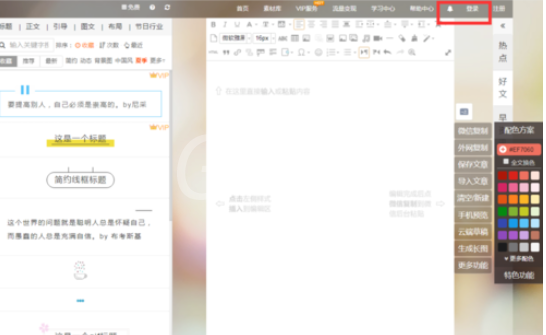
然后我们新建一个文档。在样式中心选择先选择一些模板,以你要编辑的文章类型为主,风格需统一。
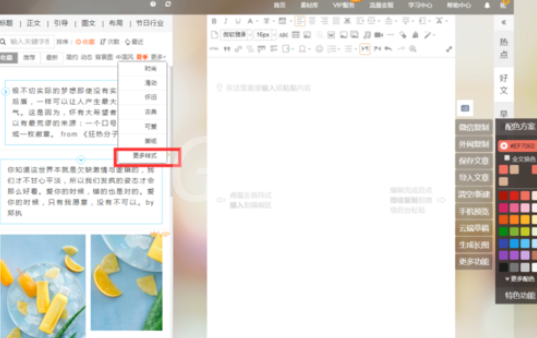
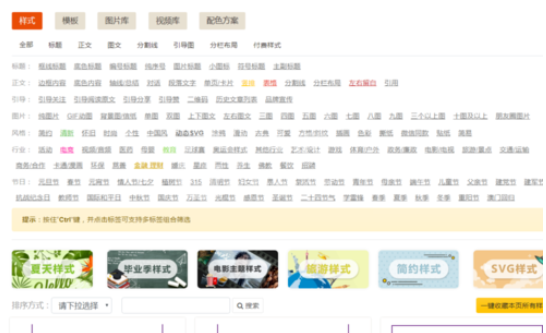
接着我们设置字体大小,公众号后台字体一般设置为14-16号字,字体默认为微软雅黑,可进行更改字体。
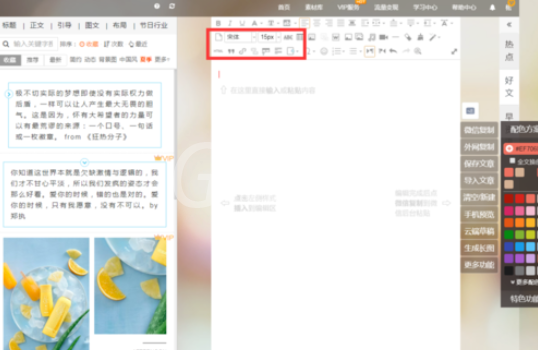
再开始排版,使用图片模板和文字相结合的原理,遇到大段描述性话语,需进行分段,如下图。
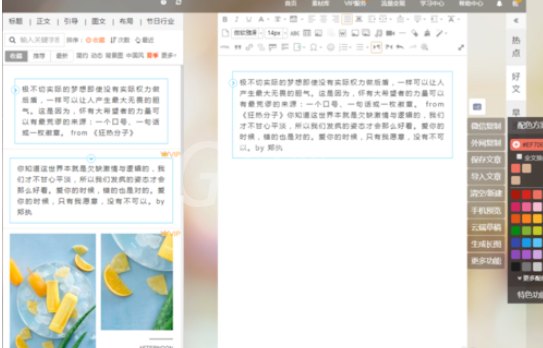
这时选择双图或多图的模板时,图片需要预先处理,按照模板的比例,利用图像软件裁成一样大小的图片。
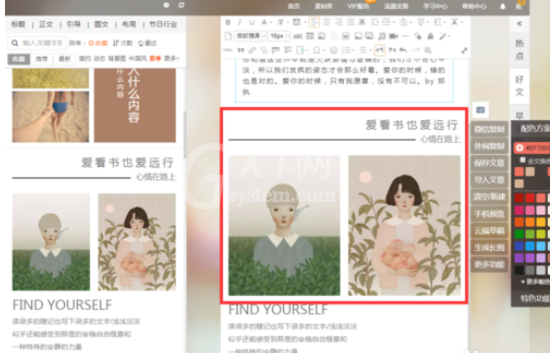
然后我们在文字与图片适当的地方插入分割线,进行自然过渡,使文章排版更顺畅。
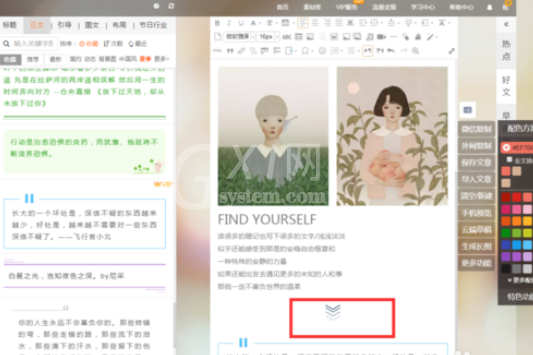
微信复制到微信公众号后台,做好封面图和摘要后,发送到手机预览,预览无误后群发。
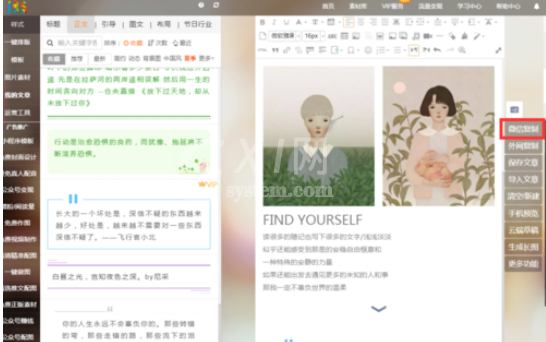
根据上文呈现的使用135微信编辑器进行排版的详细操作方法,你们是不是都学会了呀!



























